Meta Quest3(VR)でコーディング作業は捗るか
はじめに
VR界隈で最も有名であろう Meta Quest3 ( 以下 Quest3 )。実際に使ってみてその完成度の高さに驚いた。所持している Quest2 と比べてもピントが合う範囲 ( スイートスポット ) が広く、現実世界を表示する ( パススルー ) 機能もカラーになり、大型のディスプレイ不要論が出てくるのも頷ける。動画鑑賞においては映画館を独り占めしたような心地よさがあり、なかなか爽快だ。カラーパススルーのお陰でポップコーンを食べるのもゴーグルを外す必要がなくなったのは大きな進化だ。ここまで完成度が高いと、否応なしに業務利用への期待感が高まってくる。きっと生粋のプログラマならVR内でコード、物書きなら文章が書きたくなってくるはずだ。
基本スペックや楽しみ方などは公式サイトや他のレビュワーの方々にお任せするとして、ここでは現役エンジニアからみて業務に使えるかどうか、という目線で Quest3 を紹介してみたい。
概要
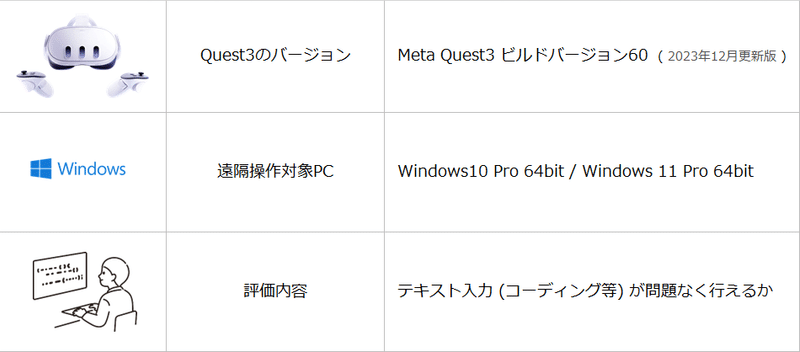
現時点で致命的な課題
業務利用において、物理キーボードの重要性は言うまでもない。Quest3 で物理キーボードを使うには
Quest3 本体に接続
キーボードが繋がっているPCに Quest3 から遠隔操作
この2つがある。残念なことに、Quest3 に接続したキーボードは日本語入力に対応していない。
※仮想キーボードや音声認識では日本語入力可能
ただ、この問題はおそらく近いうちに改善するだろう。Quest3 といっても中身はAndroid。期待は持てるはずだ。
余談だが、確認のためのBluetooth キーボード (以下 BTキーボード) は先日導入した「HHKB Studio」を利用した。HHKB Studio のレビューは下記リンクにて。
次回バージョンで期待するもの
BTキーボード の日本語対応
さて、業務利用にあたり下記アプリを試してみた。興味がある方は参考にしてほしい。
業務利用できそうなアプリ
Quest3 でPCを遠隔操作するために試したアプリは
” Virtual Desktop ” と ” immersed ” の2つ。また、Quest3 にOfficeをインストールできるとのことで、少しだけWORDとEXCELも触ってみた。
(こちらはWEB版と同等のようだ) 簡単にまとめると次の通り。
遠隔操作系
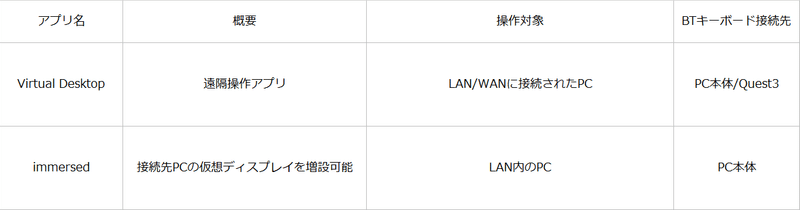
Office系

BTキーボードで日本語入力未対応の問題から、試さずともQuest3にBTキーボードを接続して利用する Virtual Desktop や Excel / Word での課題は明白だが、実際に利用して確認してみよう。 概要は、下図のようになった。
Quest3にインストールしたOfficeアプリ

BTキーボードでの日本語入力はできない。(※2024年1月時点)
バージョンアップで日本語入力が対応されたら評価は変わるだろう。OfficeはWEB版と同等のもので、ファイルはローカルではなくOneDrive上を参照する。OneDriveを利用しているユーザにとっては便利かもしれない。使用感については悪くない。仕様書を作成する程度には使えるレベルだった。
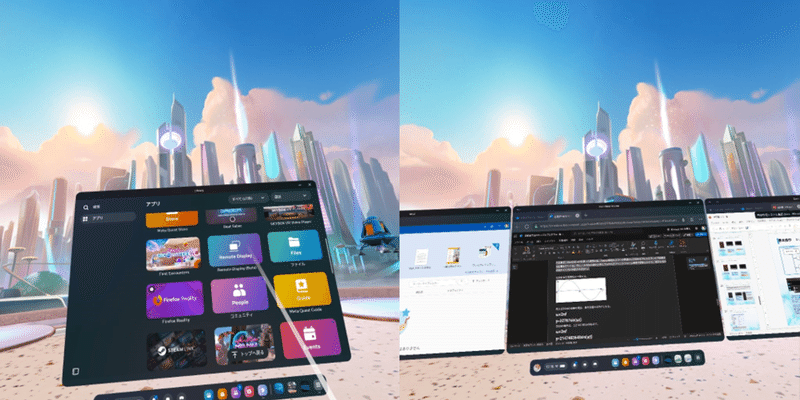
ただし、VBAなどは当然動かないのでマクロ機能がついたファイルは利用できない。ファイルを開いたり閉じたりもしにくい為、常用するには少し厳しい。
Virtual Desktop

Virtual Desktopの利点は外部ネットワークから対象PCを遠隔操作出来ることにある。他の類似アプリはどれもLAN内限定で、WAN側からの接続は調べた限り Virtual Desktop 以外に選択肢が無かった。実際に自宅から職場PCに接続してみて、ある程度作業可能だったうえ、驚いたことに動画やゲームの利用まで可能だった。( ※ポート開放必要 )
入力操作に関しては、キー配列が微妙に異なる為、記号入力とショートカットキー操作 ( Winキー等 ) に難がある。例えばWinキーを押下すると@が入力されるといった具合だ。これもOffice 同様、BTキーボードが日本語対応すれば評価は大きく変わるだろう。Officeと違うのは、Virtual Desktopで接続したWindows側でIMEを切替可能なので、日本語入力に関してはなんとかなる印象だ。
また、キー信号の送信が同期されない不具合があり、zzzzzzzzのようにキーが押しっぱなしになる現象も確認した。→ terminalでコマンド操作などは怖くて出来ない。

一方、Undoが効くGUIでの操作、例えば簡単なコード修正、コンパイル、動画閲覧などは便利だと感じた。
immersed

キーボードはPCに接続し、PCモニタとして immersed を使っているにすぎず、一番安定して使えた。メインディスプレイのみ4K表示ができ、サブモニタに関してはFHDまでとなっている。コーディング作業をするのであれば、事実上 immersed 一択だと感じた。
WAN側から使えないのは非常に残念だが、仮に今後可能になった場合、 Virtual Desktop と同様の課題が出てくるのは想像に難くない。
また、仮想空間も Virtual Desktop とは一味違う出来だった。Virtual Desktop では雰囲気などは変更できても、空間を移動したりは出来ない。常に部屋のど真ん中に座る形だ。
一方、immersed では部屋を選択して席に座り、気分転換に窓側に移動したりと空間を行き来できる。「だから何だ」と言われればそれまでだが、空間内をある程度自由に移動して好きな場所を見つけたりとリアルなカフェさながらで楽しい体験だった。さらに特筆すべきは共用空間の存在だ。
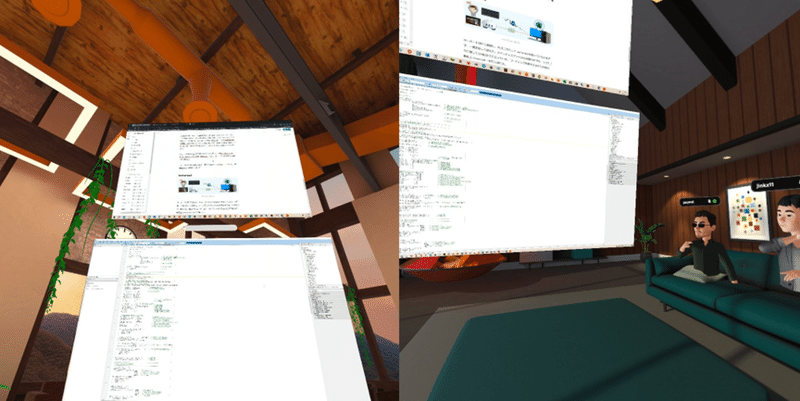
共用空間では、他のユーザもその場に表示されるので、「みんなも頑張っている感」が心地よい。もちろん隣人がアダルト動画を見てようとこちらからは知る術はないので、勝手に想像して一体感を感じるのもアリだと思った。特に在宅やフリーランスの方にはありがたい機能なのでは。
総評
コーディング作業という括りであれば、immersed を推すが、そもそも論としてVR自体がデスクワーク業務に不向きでは?という感想を持った。
どう考えても朝から晩まで使う気にはなれないのだ。
頭に載せている物体の重さが与える疲労感は、アプリの出来云々以前にあるし、髪型のセットも乱れ姿勢も悪くなる。要するに気分転換の域を出ない。
これが XREAL AIR のような軽量デバイスであれば話は違ってくるが、VRゴーグルで快適に利用できる時間は映画一本分といったところで、リアルなディスプレイ環境には遠く及ばない、というのが正直な感想だ。
とはいえ、エンタメとしての利用であればかなり面白いデバイスなのは間違いない。まさに ” 分別過ぐれば愚に返る ” で、VRの業務活用をあれこれ考えず、素直にエンタメ機器として楽しむのが正解のようだ。
この記事が気に入ったらサポートをしてみませんか?
